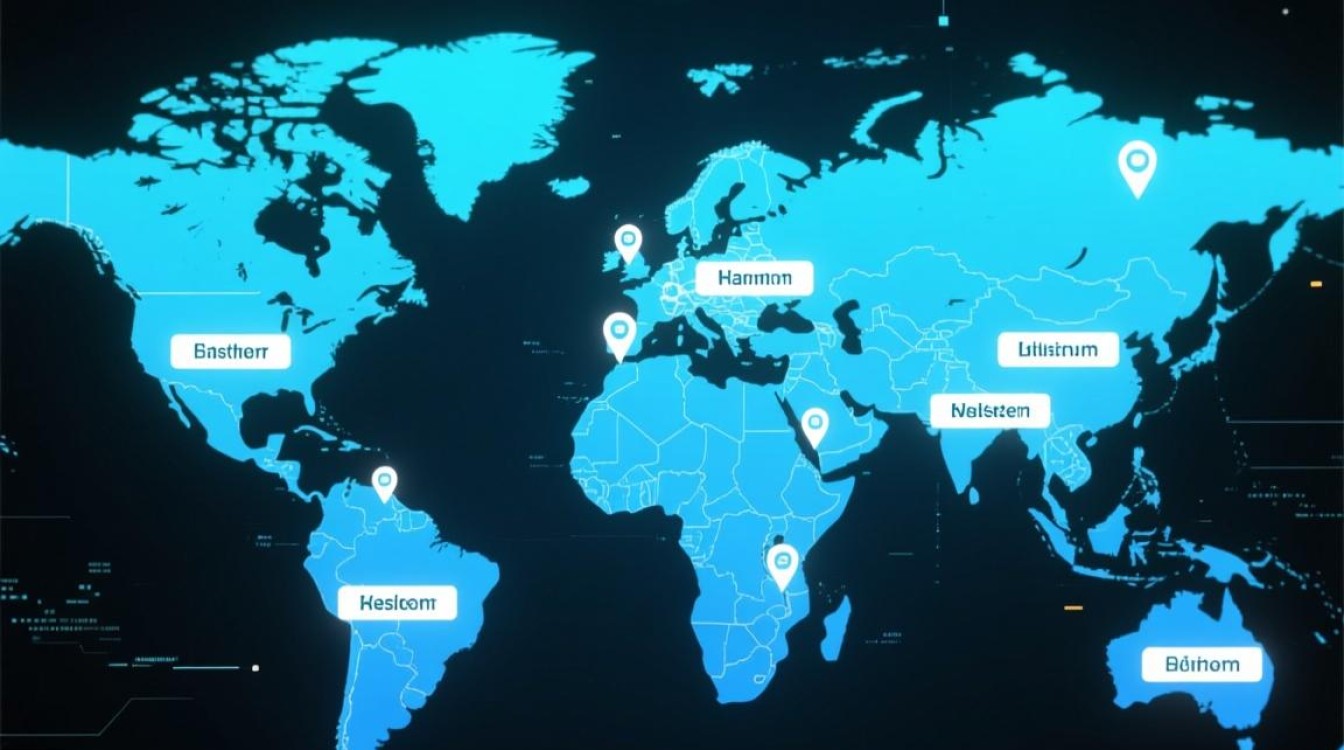在Linux虚拟机管理中,网络不通是最常见的问题之一,可能导致用户无法远程访问、无法获取外网资源或与宿主机通信异常,本文将从排查思路、常见原因及解决方案三个方面,系统梳理Linux虚拟机网络问题的解决方法。

基础排查步骤
当发现虚拟机网络不通时,应遵循“从简到繁”的原则逐步排查,首先检查物理网络状态,确保宿主机网络连接正常,可使用ping命令测试外网连通性,其次确认虚拟机服务是否运行,执行systemctl status network或service network status检查网络服务状态,若服务未启动,需使用systemctl start network或service network start启动服务,最后查看虚拟机IP地址配置,通过ip addr或ifconfig命令确认网卡是否获取到有效IP,若IP为169.254.x.x,则表明DHCP服务异常或未正确配置。
常见问题及解决方案
虚拟网络配置错误
虚拟网络模式(NAT、桥接、仅主机)配置不当是导致网络不通的主要原因,以NAT模式为例,需确保虚拟网卡VMnet8已启用,且虚拟机网络设置中选择“NAT模式”,可通过以下命令检查VMnet8状态:
ip addr show vmnet8
若未启用,可在VMware/VirtualBox的“编辑→虚拟网络编辑器”中手动启用并配置DHCP服务,桥接模式则需确保虚拟机IP与宿主机在同一网段,且路由器未阻止MAC地址绑定。

防火墙与SELinux拦截
Linux系统自带的防火墙(如iptables、firewalld)和SELinux可能阻止网络连接,临时关闭防火墙测试连通性:
systemctl stop firewalld # 关闭firewalld iptables -F # 清空iptables规则
若网络恢复,需永久开放所需端口,SELinux可通过getenforce检查状态,临时设置为宽松模式使用setenforce 0,建议在配置文件中调整策略而非永久关闭。
网卡配置文件异常
静态IP配置错误或DHCP客户端故障会导致网络问题,以CentOS/RHEL为例,检查/etc/sysconfig/network-scripts/ifcfg-eth0文件,确保以下参数正确:

BOOTPROTO=dhcp(动态IP)或BOOTPROTO=static(静态IP)ONBOOT=yes(启用网卡)- 静态IP需配置
IPADDR、NETMASK、GATEWAY、DNS1等参数
虚拟化软件服务异常
VMware或VirtualBox的核心服务未启动会导致虚拟机网络功能失效,需检查宿主机上的vmware-netcfg(VMware)或VBoxNetAdpCtl(VirtualBox)服务状态,确保相关服务已启动,在VMware中,可通过“服务”管理器启动“VMware DHCP Service”和“VMware NAT Service”。
典型问题对比分析
| 故障现象 | 可能原因 | 解决方案 |
|---|---|---|
| 无法访问外网 | NAT服务未启动 | 启用VMnet8的DHCP和NAT服务 |
| 虚拟机间无法通信 | 桥接模式网段冲突 | 修改虚拟机IP至同一网段 |
| ping不通网关 | 防火墙拦截 | 开放ICMP协议或关闭防火墙测试 |
| IP地址获取失败 | DHCP服务异常 | 重启DHCP服务或配置静态IP |
Linux虚拟机网络问题排查需结合虚拟化软件配置和系统网络设置,逐步缩小故障范围,通过检查虚拟网络模式、防火墙规则、网卡配置及系统服务,多数网络不通问题均可得到有效解决,建议用户在日常使用中定期备份网络配置文件,并记录常用命令,以提高故障处理效率,若问题依然存在,可结合虚拟机日志(/var/log/messages)和虚拟化软件日志进一步分析定位。